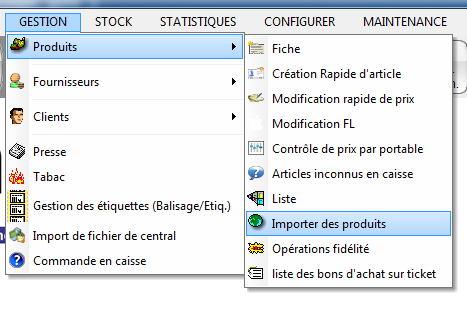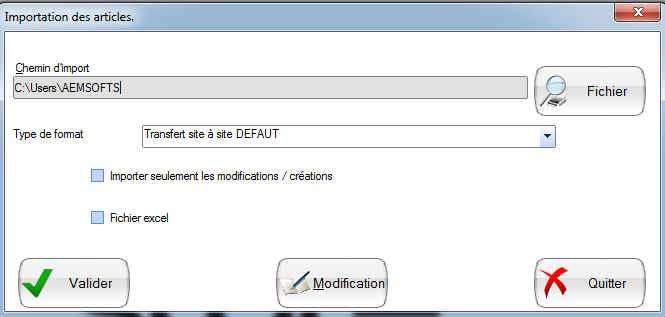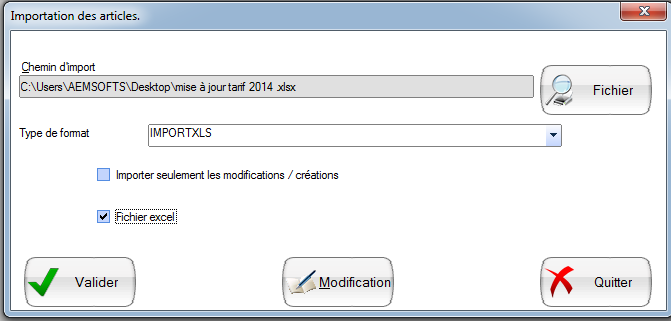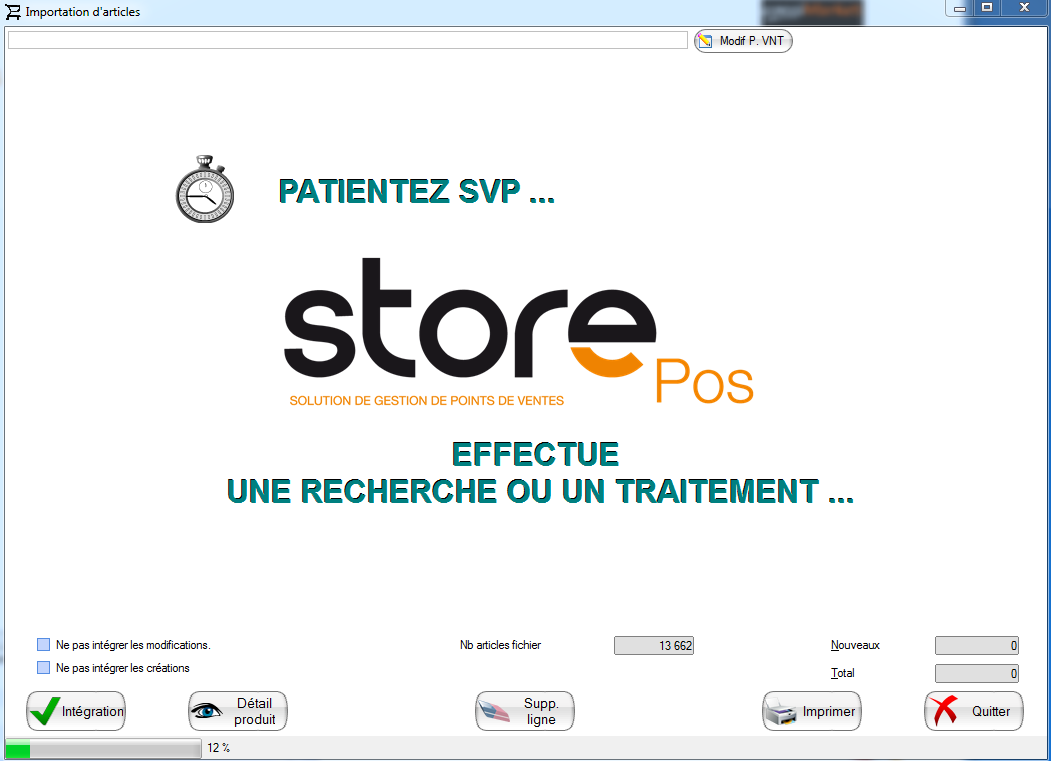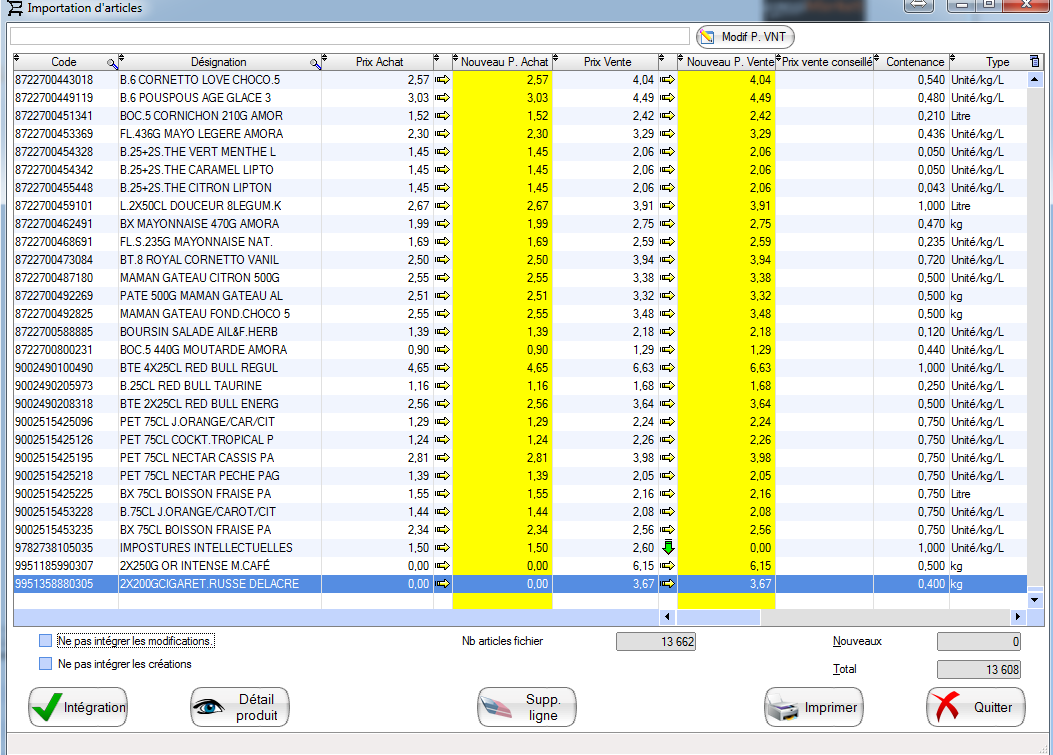Ceci est une ancienne révision du document !
Table des matières
Importer des produits
-Le menu importer des Produits, permet l'importation des Produits, soit à partir d'un fichier excel (sous condition d'avoir une procédure d'intégration éditée par notre service développement) , ou par un export d'une base produits, d'un autre pc store pos, ou même de celui-ci.
Importation de Produits par MAJSIT :
Si vous désirez importer un fichier de type Majsit.dat, dans le back office, laissez le type de format en transfert site à site défaut, et à l'aide du bouton fichier, vous pourrez alors rechercher le fichier de mise à jour Majsit, dans votre Windows.
si l’intégration du Majsit est de mettre à jour un fichier existent, avec des créations ou changement de tarification, cochez la case importer seulement les modifications / créations, sinon laissez la décoché, pour une intégration complète.
Importation de Produits par fichier Excel:
L'intégration du fichier Excel se déroule de la même manière, sauf pour le type de format. En effet Il est possible d'ajouter des procédures d'intégration spécifiques, développées au préalable par notre service développement. Dans le cadre également d'un fichier Excel, il faudra cocher la case fichier Excel. Pour finir appuyez sur le bouton fichier pour choisir votre Excel d'intégration.
Finalisation de l'intégration
Une fois le Majsit, ou le fichier Excel sélectionné suivant la méthode choisi, appuyez sur le bouton valider afin d'avoir le tableau d’intégration ci-dessous.
Vous pourrez donc apercevoir ce premier tableau avec le nombre total d'articles à intégrer, le nombre de nouveaux articles, ainsi que deux cases à cocher pour avoir la possibilité de ne pas intégrer les modifications ou les créations articles liées au fichier.
Une fois le premier tableau ayant fini de charger, vous pourrez alors avoir le détail des articles, avec les hausses, les baisses, ou les créations.
A titre d'information les nouveaux produits seront marqué par une ligne sur fond vert.
une fois le détail contrôlé pas vos soins, il ne vous restera plus qu'à appuyer sur le bouton intégration pour importer définitivement le fichier dans votre base articles.
Si vous ne souhaitez pas l'intégrer appuyez alors sur le bouton quitter.
EXEMPLE DE PROCEDURE
- Dézipper le fichier et mettre le fichier IMPORTXLS.AEM dans le DATA de STORE POS
- prendre le fichier excel correspondant au masque de la procédure
Attention ne jamais laisser de colonne vide (laisser l’entête des colonnes du fichier)
⇒ le fichier Excel doit avoir cette correspondance
*Données obligatoires
- Col A* : Code Ean (Code Ean sur 13 caractères avec contrôle de la clef de sécurité)
- Col B : Référence fournisseur
- Col C* : Désignation du produit
- Col D* : Code département ( de 1 a 99 selon la structure du magasin)
- Col E : Code famille (entier selon la structure du magasin)
- Col F : Conditionnement (entier)
- Col G : Contenance (en Kg, ou unité ou litre)
- Col H : Type de contenance (entier 1 : non défini, 2 : Unité, 3 : Litre, 4 : Kg, 5 : Pièce)
- Col I : Prix d'achat (Réel)
- Col J : Prix de vente (Réel)
- Col K* : Code de tva (entre 1 et 9 selon structure magasin généralement 1=5.5%, 2=20% et 5=10%)
- Col L : Stock réel
- Col M : Code fournisseur (entier selon la structure du magasin)